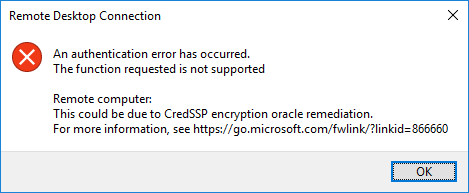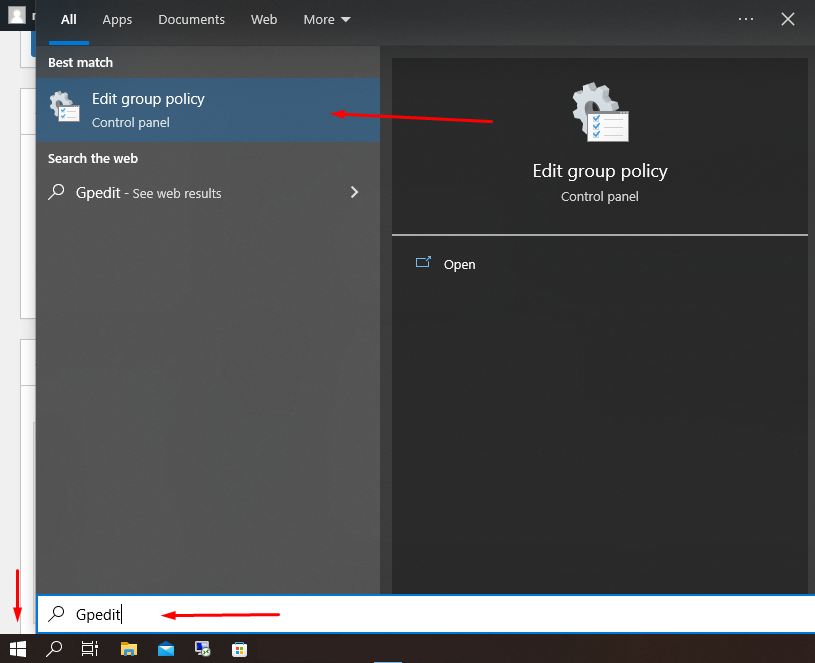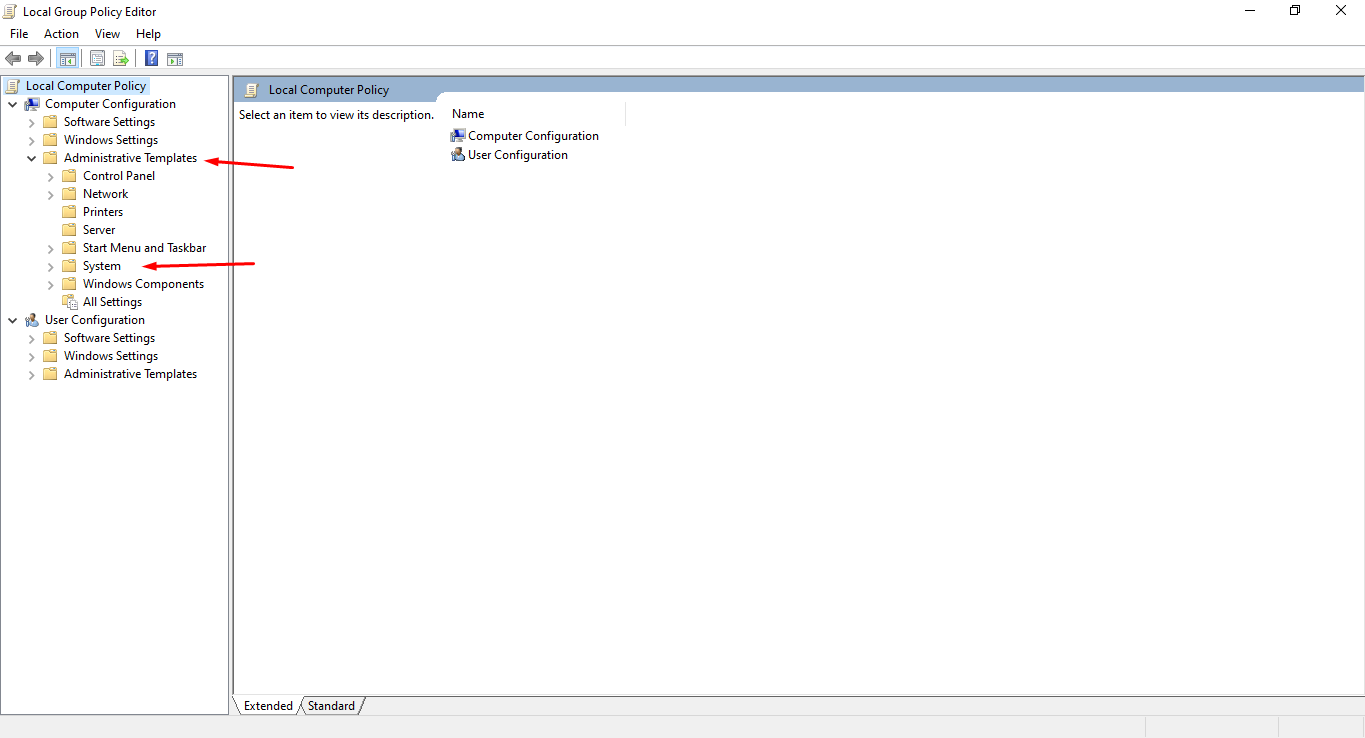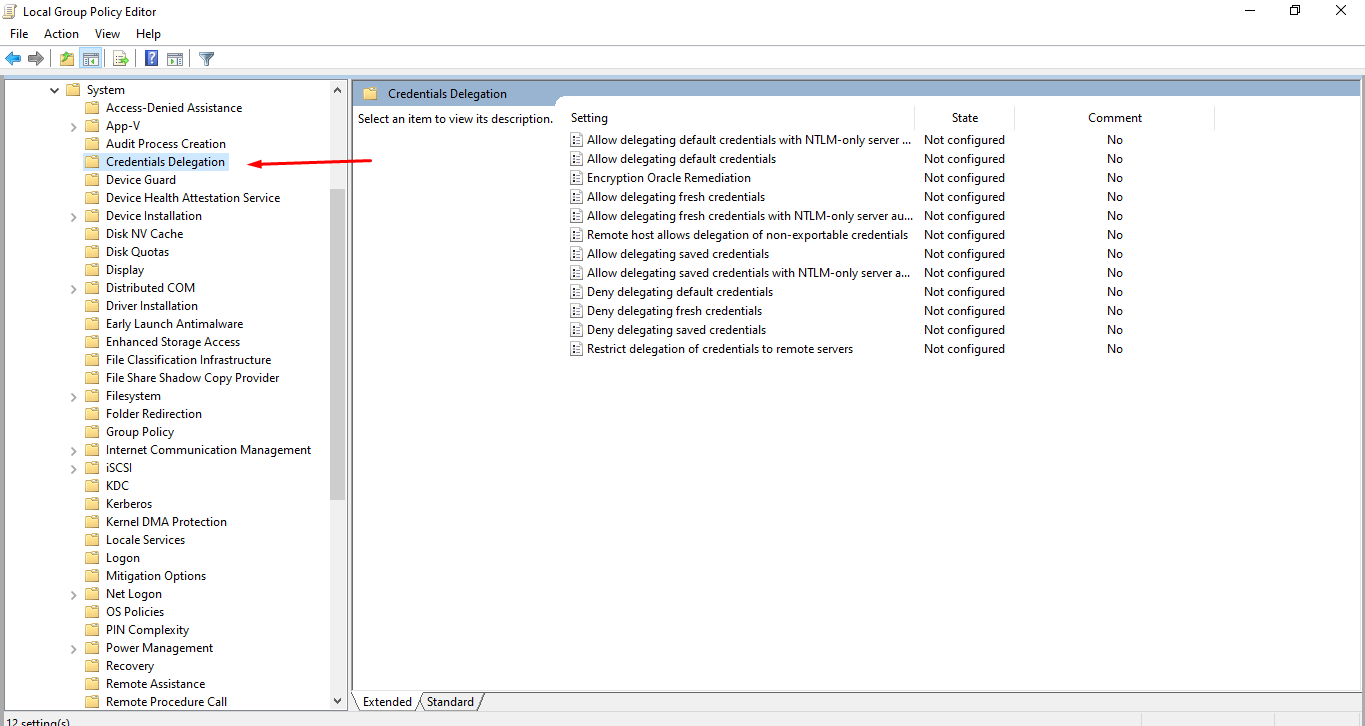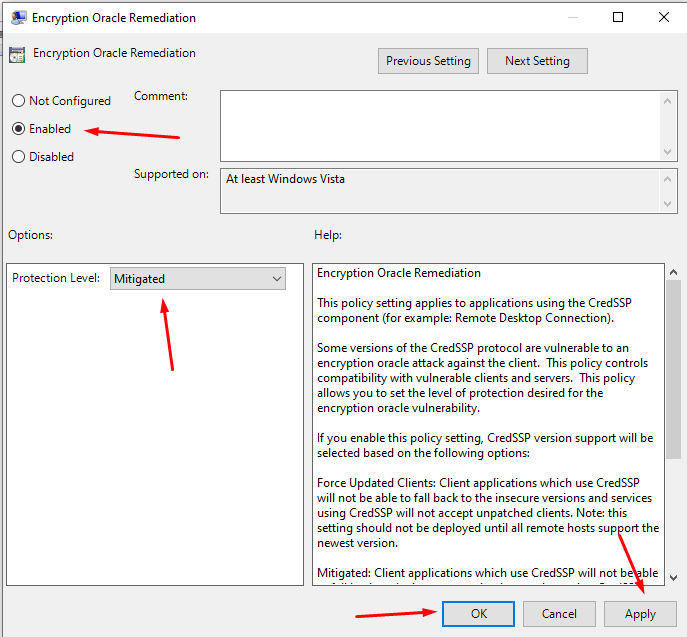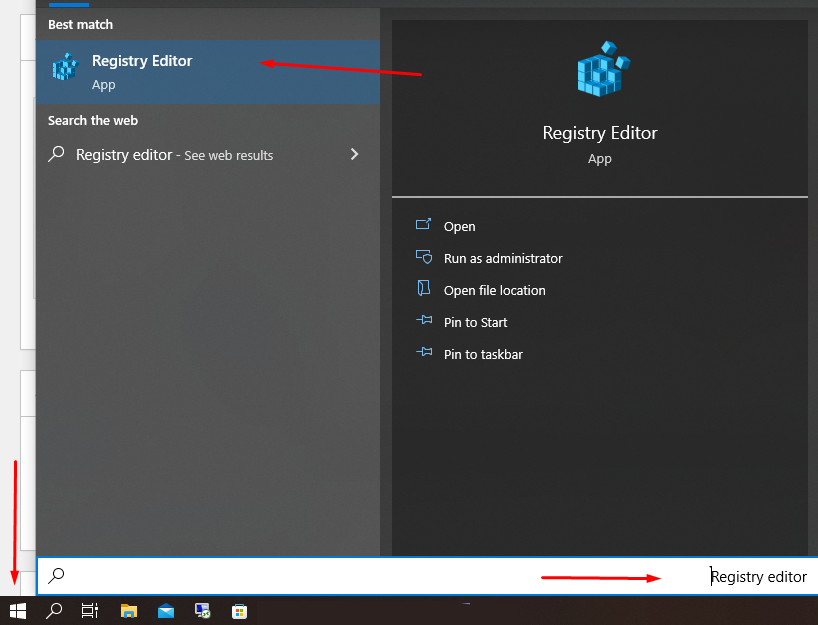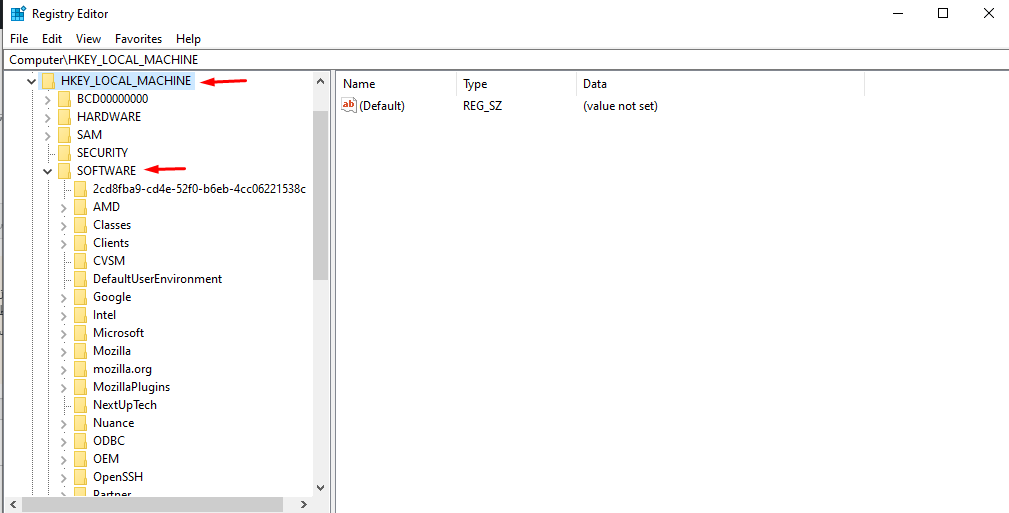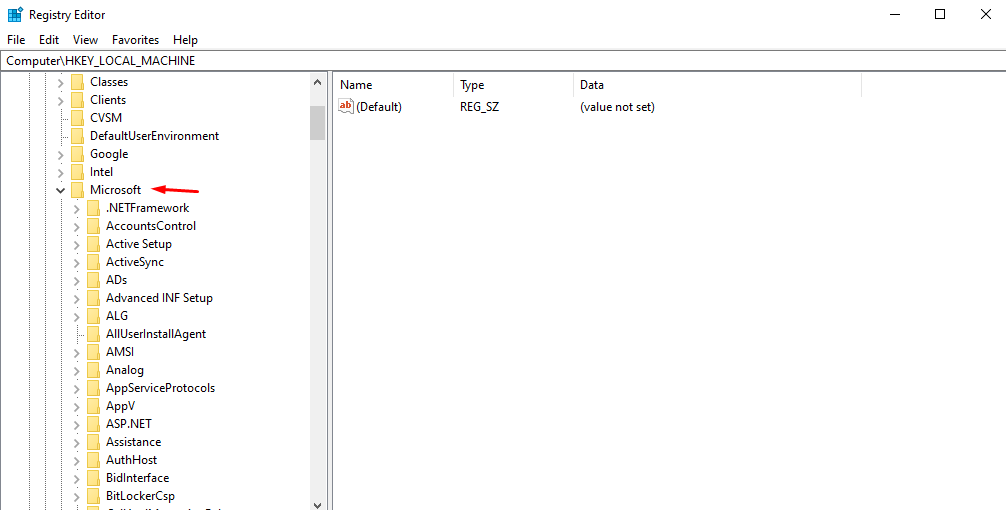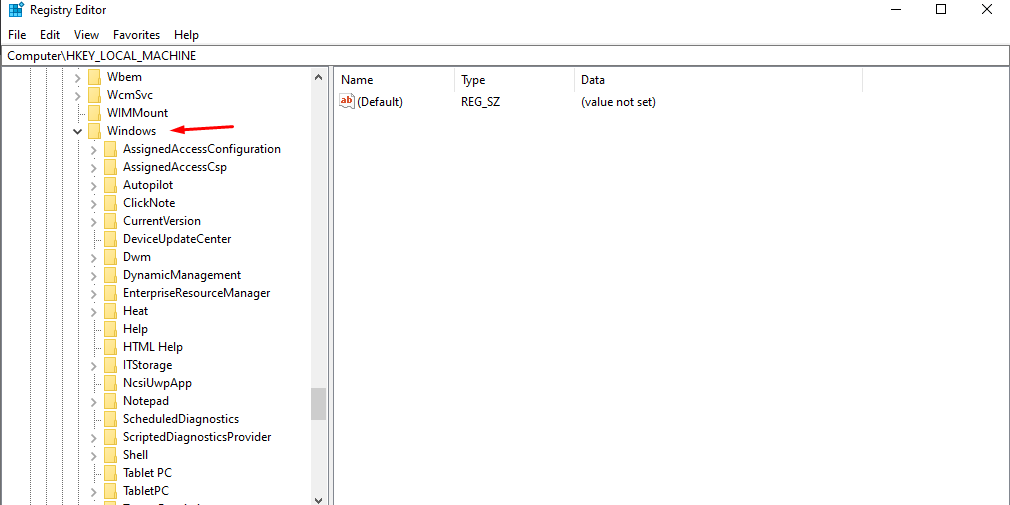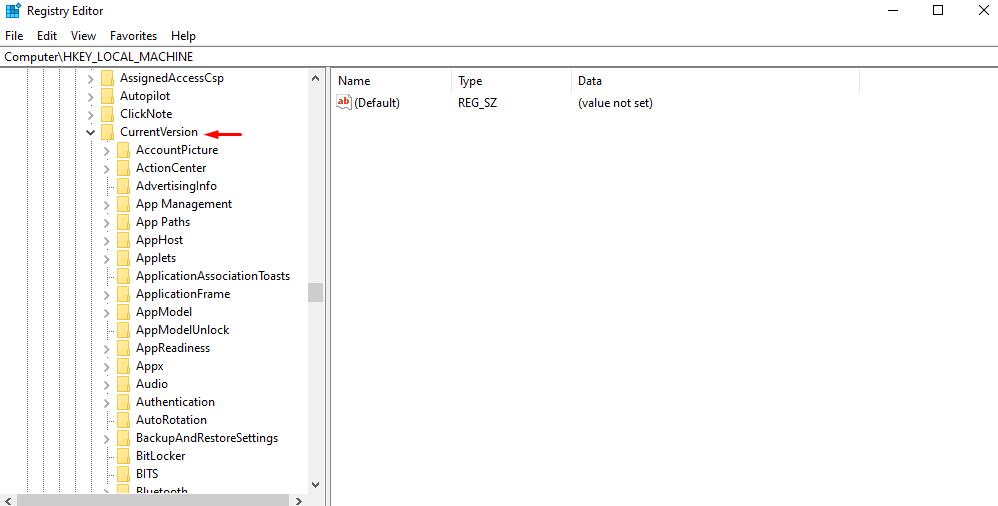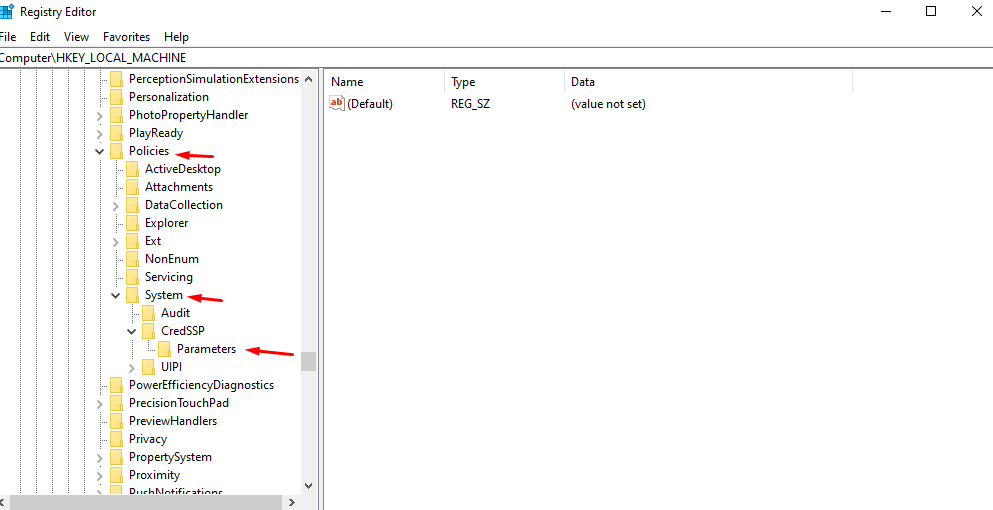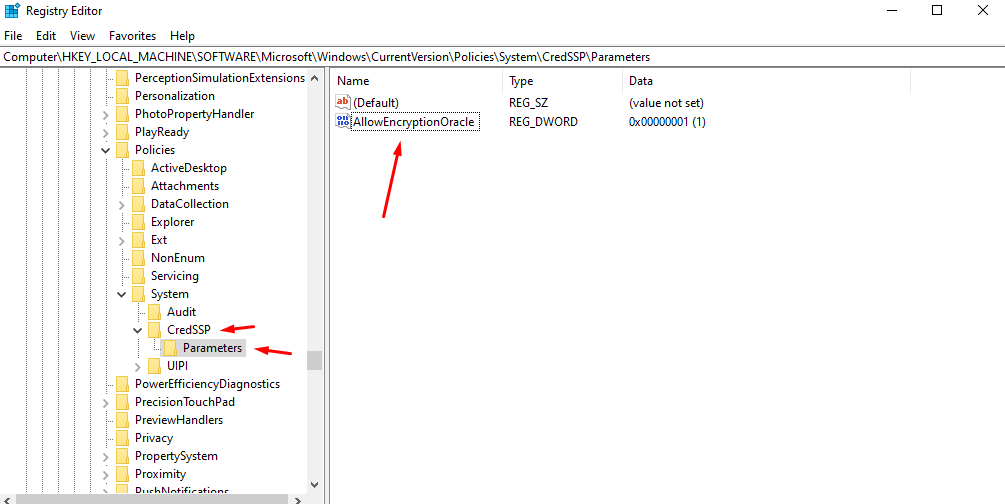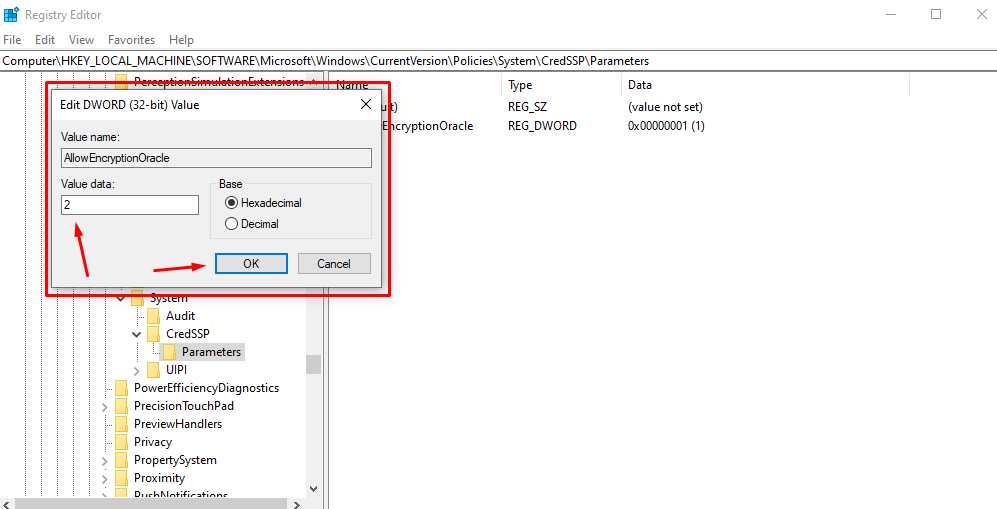آموزش رفع خطای CredSSP Encryption Oracle ریموت دسکتاپ در کمتر از 5 دقیقه!
بعد از مطالعه این آموزش به راحتی و کمتر از پنج دقیقه میتوانید ارور آزار دهنده CredSSP Encryption Oracle را رفع کنید باما در ادامه همراه باشید.
ممکن است شما هر چندماه یکبار به سرور مجازی نیاز داشته باشید، هر بار که سرور مجازی خریداری میکنید و میخواهید به سرور مجازی تان از طریق ریموت دسکتاپ متصل شوید با ارور اعصاب خوردکن زیر مواجه میشوید.
در این مطلب به شما طریقه رفع این ارور در سریع ترین زمان ممکن را آموزش خواهیم داد لطفا مراحل ذکر شده در ادامه این مطلب را قدم به قدم طی کرده و انجام دهید.
آموزش رفع خطای CredSSP Encryption Oracle در کمتر از 5 دقیقه!
1- روی منوی استارت ویندوز کلیک کرده، عبارت Gpedit را تایپ کنید و روی Edit group policy کلیک کنید.
2- صفحه ای مانند صفحه زیر برای شما باز می شود شما باید مسیر (Administrative Templates > System > Credentials Delegation) را از راست به چپ طی کنید.
3- روی “Encryption Oracle Remediation” دوبار کلیک کنید.
4- پنجره ای باز می شود، طبق تصویر زیر گزینه “Enabled” را بزنید و دقت کنید بخش “Protection Level” روی “Mitigated” باشد سپس روی دکمه “Apply” و بعد از آن روی “OK” کلیک کنید تا تنظیمات ذخیره شوند.
5- تمام صفحات باز شده را ببندید و دوباره روی منوی استارت ویندوز کلیک کنید، کلمه “regedit” را تایپ کنید و روی “Registry Editor” کلیک کنید.
6- پنجره ای مانند تصویر زیر باز می شود، در این قسمت مسیر زیر را قدم به قدم طی کنید.
مسیر: (HKEY_LOCAL_MACHINE/SOFTWARE/Microsoft/Windows/CurrentVersion/Policies/System/CredSSP/Parameters)
7- وقتی روی پوشه “Parameters” کلیک کنید در سمت راست صفحه دو گزینه ظاهر خواهند شد، روی گزینه “AllowEncryptionOracle” دوبار کلیک کنید.
8- در پنجره باز شده عدد 1 را به 2 تغییر دهید و روی دکمه “OK” کلیک کنید.
9- تمام پنجره ها را ببندید و کامپیوتر خود را یک مرتبه ری استارت کنید.
از این به بعد ارور CredSSP Encryption Oracle را هنگام ورود به سرورمجازی دریافت نخواهید کرد، دقت داشته باشید اگر ویندوز رایانه خود را آپدیت کنید ممکن است این تنظیماتی را که انجام دادید به حالت قبل برگردد و باید برای رفع این خطا دوباره تنظیمات بالا را انجام دهید.
شاد و موفق باشید 🙂